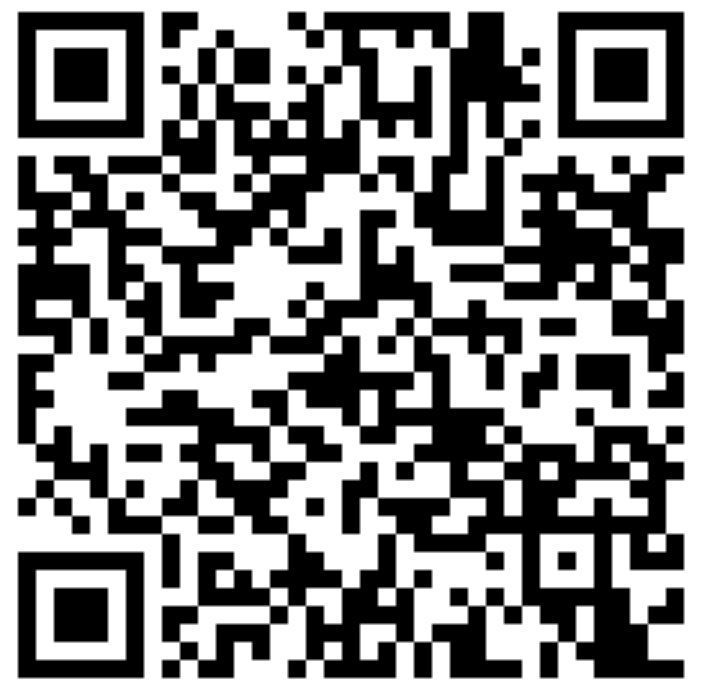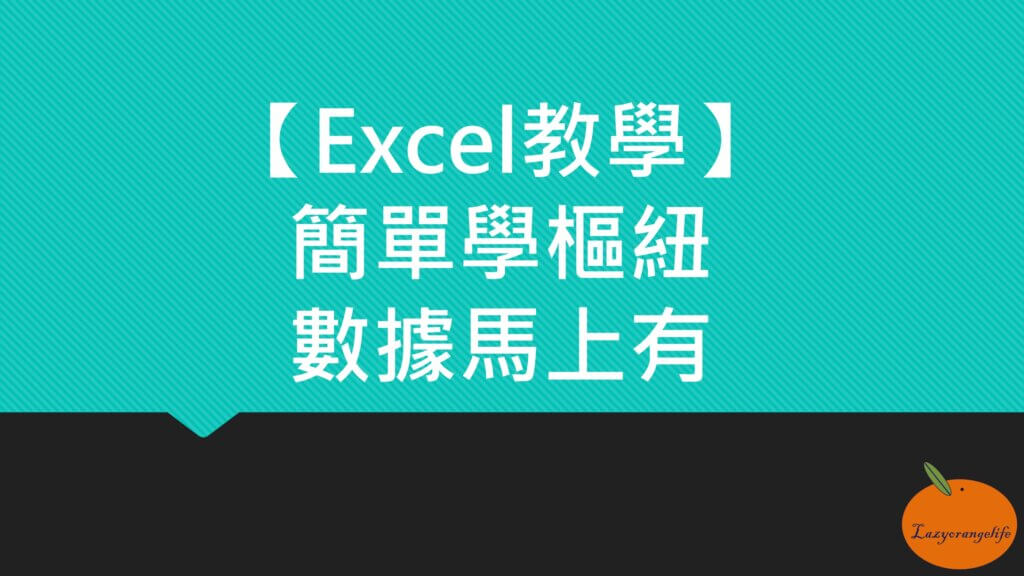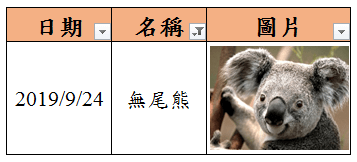Excel共用活頁簿
你一定有遇到~當開啟區域網路資料夾(網路的芳鄰)的Excel檔,但顯示有人正進行編輯,只能以「唯讀」模式開啟,有時只是有人忘記關了,卻使得其他人沒辦法編輯修改。
Excel要如何改成共用活頁簿,讓大家可以同時編輯呢?
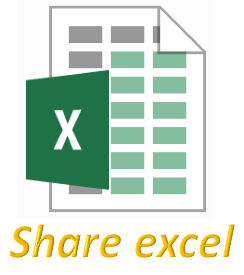
Step1 放入區網資料夾
首先,將Excel檔放入區域網路資料夾(網路的芳鄰)。
如:將「行事曆」等共享資料放入資料夾內,好讓大家可以同時看得到且進行編輯。
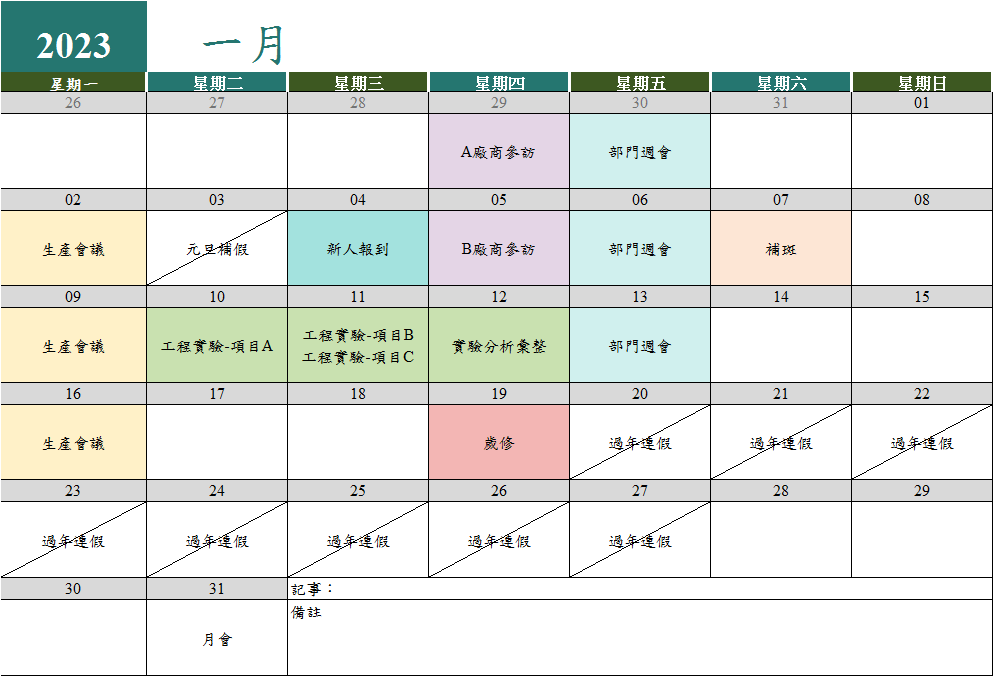
Step2 共用活頁簿
點選「校閱」-「共用活頁簿」,皆著將「允許多人同時修改活頁簿,且允許合併活頁簿」勾選。
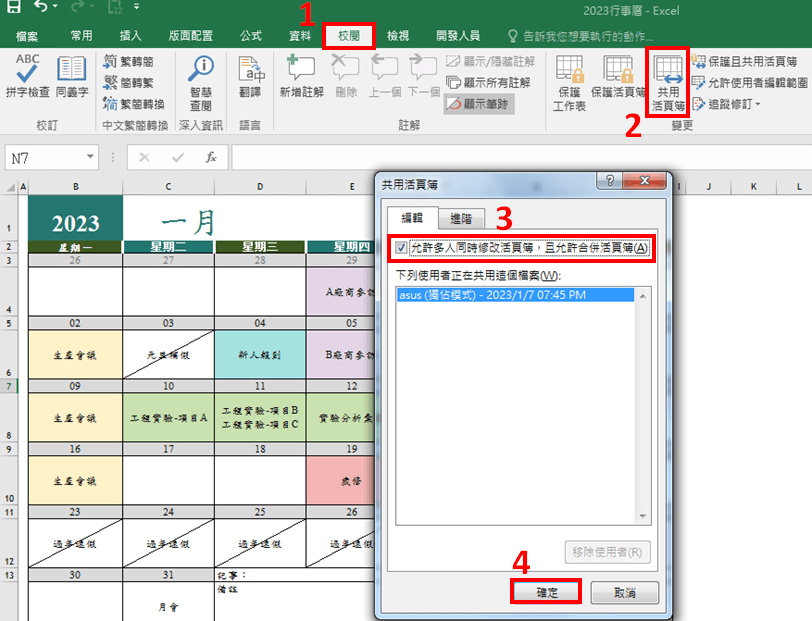
會跳出「此動作會使活頁簿立即被儲存,您要繼續嗎?」,點選「確定」。
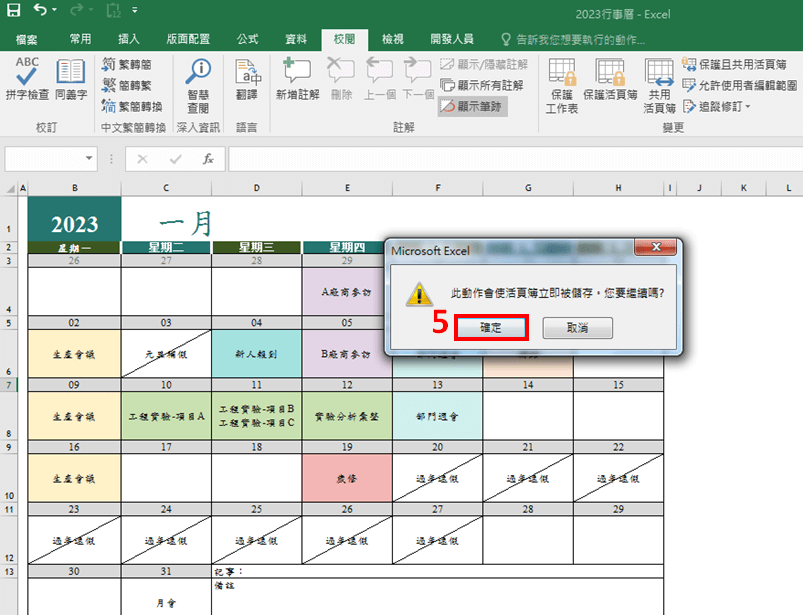
則會看到上方多了「共用」即完成!
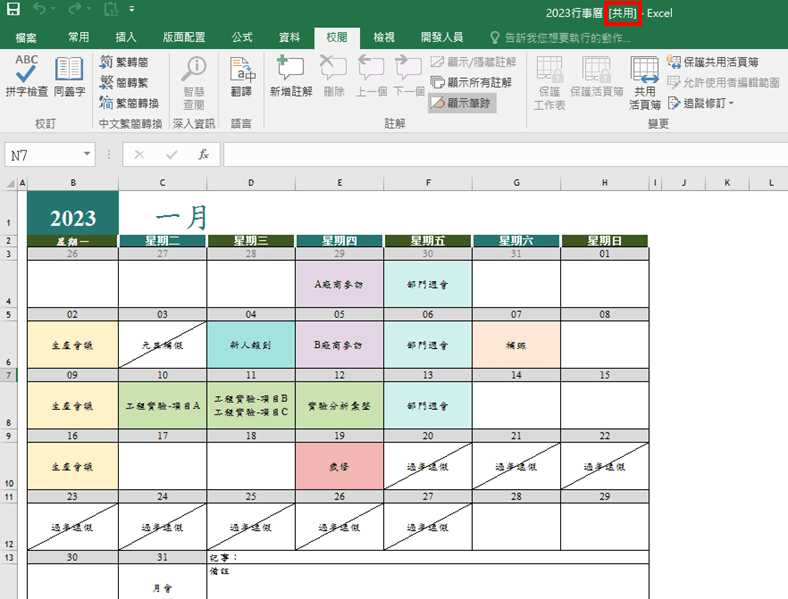
Step3 共用活頁簿限制
雖說共用活頁簿能讓大家同時進行編輯挺方便的,但也有一些限制,如:
無法「合併儲存格(跨欄置中)」,無法「設定格式化的條件」。
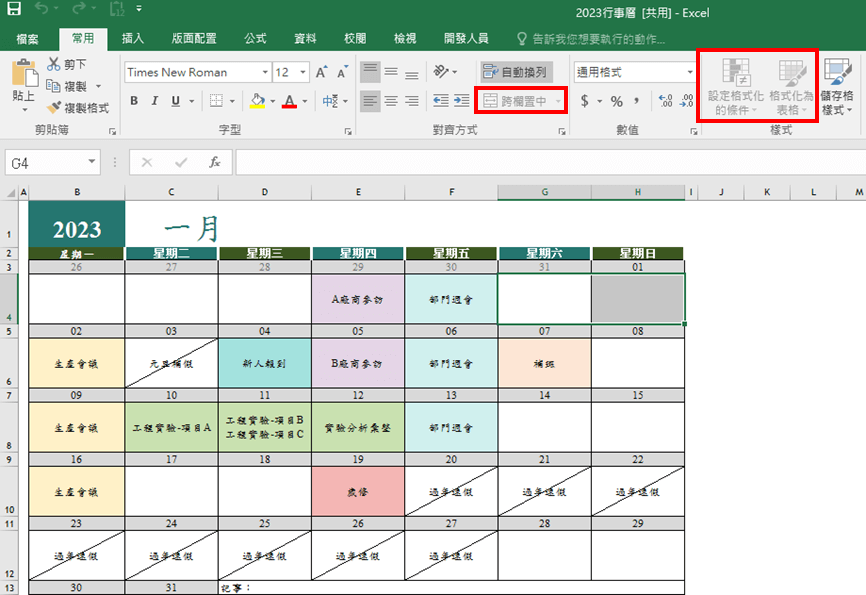
無法「插入圖片」,無法「插入圖表」,無法「插入樞紐分析表」等等。
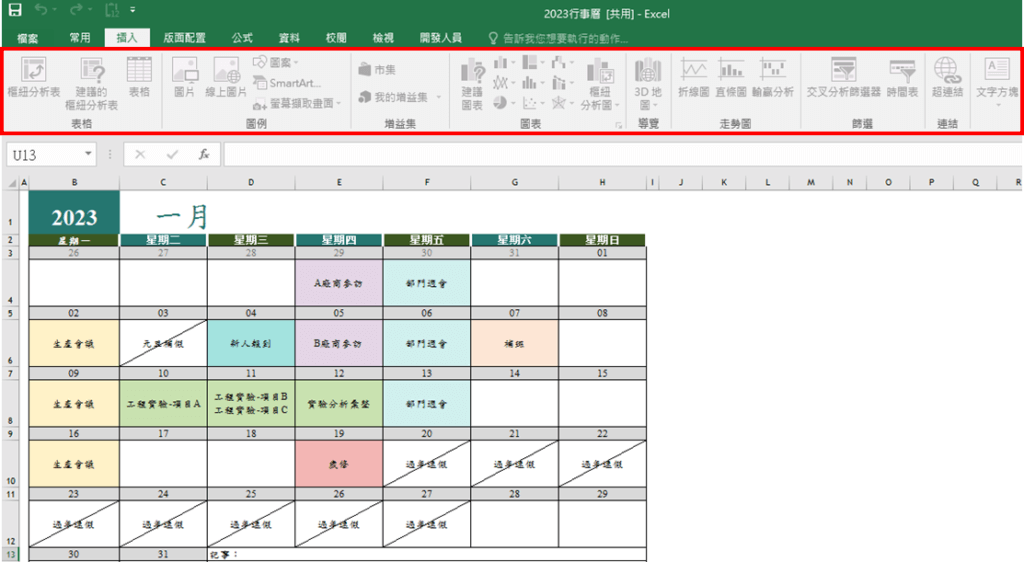
如需以上等操作,則需改回「非共用」模式方能進行修改。